iTunes không nhận iPhone phải làm sao? Cách sửa lỗi nhanh
iTunes không nhận iPhone phải làm sao? Cách sửa lỗi nhanh
iTunes không nhận iPhone là lỗi khiến người dùng không thể sao chép dữ liệu qua iTunes. Nếu bạn đang gặp lỗi không nhận iPhone của iTunes, đừng lo lắng! Hãy cùng Điện Thoại Vui tham khảo ngay cách khắc phục hiệu quả dưới đây nhé!
iTunes không nhận iPhone là sao?
iTunes không nhận iPhone là lỗi xảy ra khi máy tính không thể nhận diện thiết bị iPhone thông qua iTunes. Khiến bạn không thể đồng bộ dữ liệu, sao lưu hoặc khôi phục thiết bị. Lỗi này có thể xuất hiện trên cả Windows 10, Windows 11 và macOS, gây gián đoạn quá trình sử dụng.
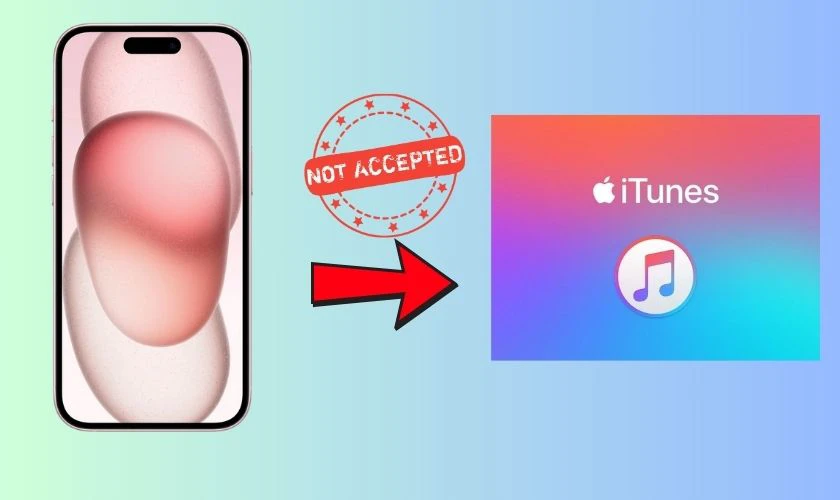
Tình trạng này có thể xuất phát từ nhiều nguyên nhân như lỗi phần mềm, cáp kết nối bị hỏng,... Nếu không khắc phục kịp thời, bạn sẽ gặp nhiều bất tiện trong việc quản lý và sử dụng thiết bị của mình.
iTunes không nhận iPhone nguyên nhân do đâu?
Dưới đây là một số nguyên nhân phổ biến dẫn đến tình trạng này:
Lỗi trong quá trình cài đặt iTunes
Cài đặt iTunes không đúng cách có thể gây ra lỗi. Nếu quá trình cài đặt bị gián đoạn, một số tệp quan trọng có thể bị thiếu. Điều này khiến iTunes không thể nhận diện iPhone khi kết nối.
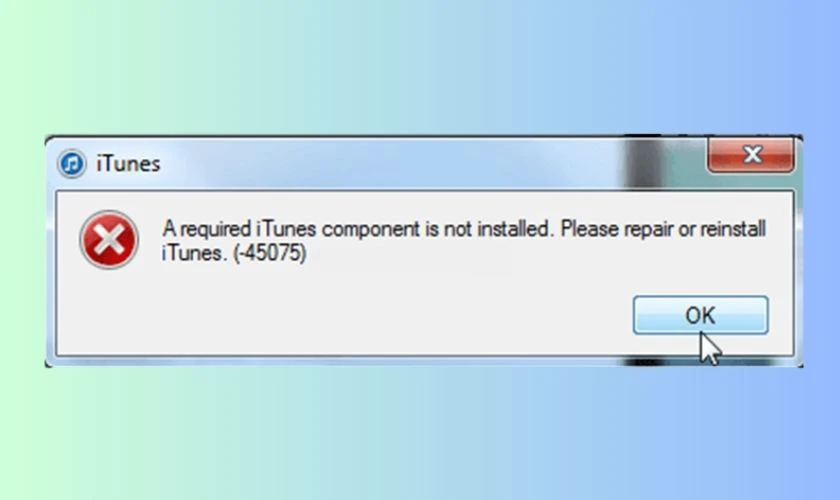
Ngoài ra xung đột phần mềm khác cũng có thể gây ảnh hưởng đến iTunes. Một số ứng dụng diệt virus hoặc bảo mật có thể chặn iTunes hoạt động. Hãy thử tắt phần mềm bảo mật và cài đặt lại iTunes từ trang web chính thức của Apple.
Phiên bản iTunes chưa được cập nhật mới nhất
Nếu iTunes quá cũ, nó có thể không tương thích với iPhone. Apple thường xuyên có các bản cập nhật để sửa lỗi và hỗ trợ các dòng iPhone mới. Bạn cần kiểm tra xem iTunes có bản cập nhật mới hay không.
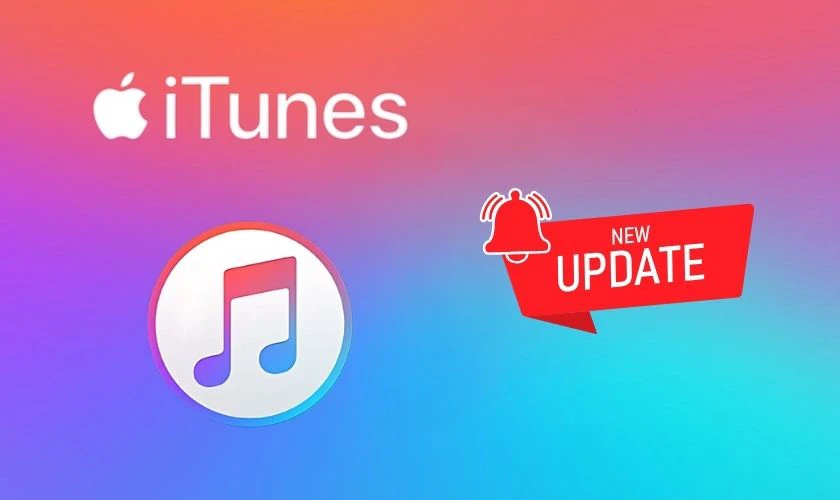
Thiếu bản cập nhật có thể làm gián đoạn kết nối giữa iPhone và iTunes. Hãy truy cập Microsoft Store hoặc trang web Apple để tải phiên bản mới nhất. Điều này giúp đảm bảo iTunes hoạt động ổn định và nhận diện iPhone chính xác.
Cáp Lightning, cổng kết nối iPhone hoặc cổng USB gặp sự cố
Cáp Lightning kém chất lượng hoặc bị hỏng có thể làm gián đoạn kết nối. iTunes có thể không nhận iPhone nếu dây cáp không truyền tải dữ liệu tốt. Bạn nên thử sử dụng một cáp sạc chính hãng khác để kiểm tra.

Cổng USB trên máy tính cũng có thể là nguyên nhân. Nếu cổng bị bám bụi hoặc lỏng, kết nối giữa iPhone và iTunes sẽ không ổn định. Hãy thử cắm dây vào một cổng USB khác hoặc vệ sinh cổng kết nối trên máy tính.
Xem thêm: iPhone bị sập nguồn liên tục: Nguyên nhân, cách sửa hiệu quả tại nhà
Hư hỏng phần cứng trên iPhone hoặc máy tính
Nếu iPhone hoặc máy tính bị hỏng phần cứng, iTunes có thể không nhận diện được thiết bị. Hư hỏng cổng kết nối trên iPhone có thể làm iTunes không thể kết nối. Kiểm tra xem iPhone có bị va đập hay vào nước không.

Máy tính cũng có thể gặp lỗi về phần cứng. Nếu các cổng USB trên máy không hoạt động, iTunes sẽ không nhận iPhone. Hãy thử kết nối iPhone với một máy tính khác để kiểm tra xem vấn đề nằm ở đâu.
Windows thiếu bản cập nhật cần thiết
Windows cần có các bản cập nhật mới nhất để iTunes hoạt động trơn tru. Nếu bạn đang sử dụng Windows 10 hoặc 11 nhưng chưa cập nhật. Có thể sẽ gặp lỗi iTunes không nhận iPhone. Hãy kiểm tra và cập nhật ngay.
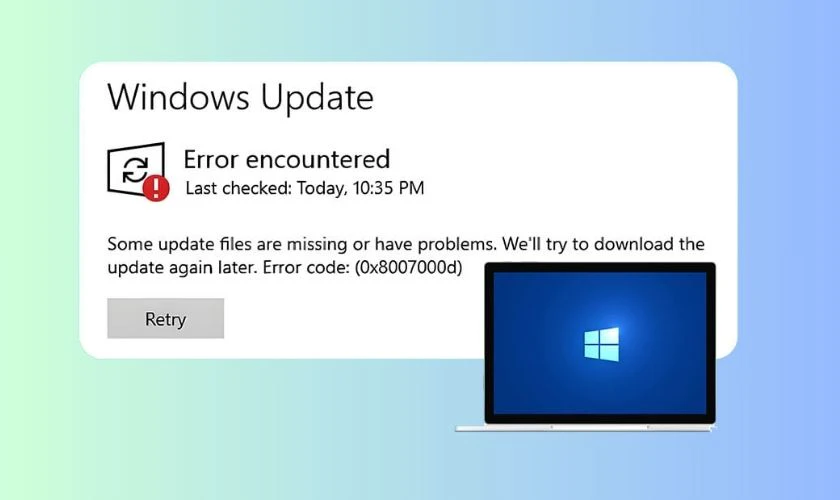
Ngoài ra, thiếu driver Apple Mobile Device USB cũng có thể gây lỗi. Bạn có thể vào Device Manager trên Windows để kiểm tra và cập nhật lại driver này.
iPhone không cấp quyền tin cậy cho máy tính kết nối
Mỗi khi kết nối iPhone với máy tính mới, iPhone sẽ yêu cầu xác nhận quyền tin cậy. Nếu bạn vô tình nhấn Không tin cậy, iTunes sẽ không nhận diện được thiết bị. Bạn cần đặt lại quyền tin cậy cho máy tính.
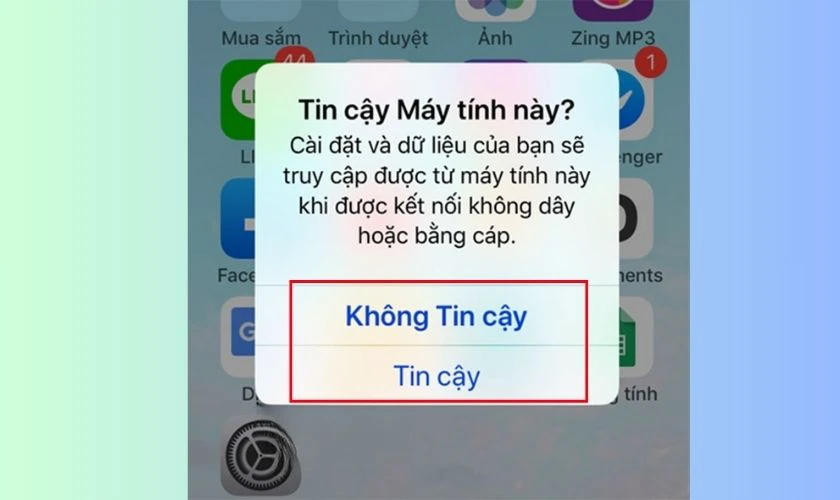
Sau khi đặt lại, kết nối lại iPhone với máy tính và nhấn chọn Tin cậy khi có thông báo xuất hiện. Điều này giúp iTunes nhận diện iPhone dễ dàng hơn.
Xem thêm: Các lỗi Panic Full iPhone và cách khắc phục thành công
Cách sửa lỗi iTunes không nhận iPhone hiệu quả nhất 2026
Nếu iTunes không nhận iPhone, bạn có thể áp dụng nhiều cách khác nhau để khắc phục lỗi này. Các giải pháp dưới đây giúp bạn kiểm tra và sửa lỗi nhanh chóng. Đảm bảo iPhone có thể kết nối với iTunes bình thường. Hãy thực hiện lần lượt từng cách để tìm ra phương án phù hợp nhé.
Khởi động lại iPhone khi không nhận diện được iTunes
Khi iTunes không nhận iPhone, lỗi có thể đến từ sự cố phần mềm tạm thời. Việc khởi động lại iPhone sẽ giúp làm mới hệ thống, khắc phục các lỗi nhỏ có thể gây ra sự cố kết nối. Bạn có thể thực hiện theo các bước dưới đây:
Bước 1: Nhấn và giữ nút nguồn (hoặc nút nguồn + giảm âm lượng với iPhone đời cũ) đến khi xuất hiện logo Apple. Đợi máy tắt hoàn toàn tầm vài phút.
Bước 2: Sau đó khởi động lại máy. Kết nối với máy tính để kiểm tra xem iTunes đã nhận diện được thiết bị chưa.
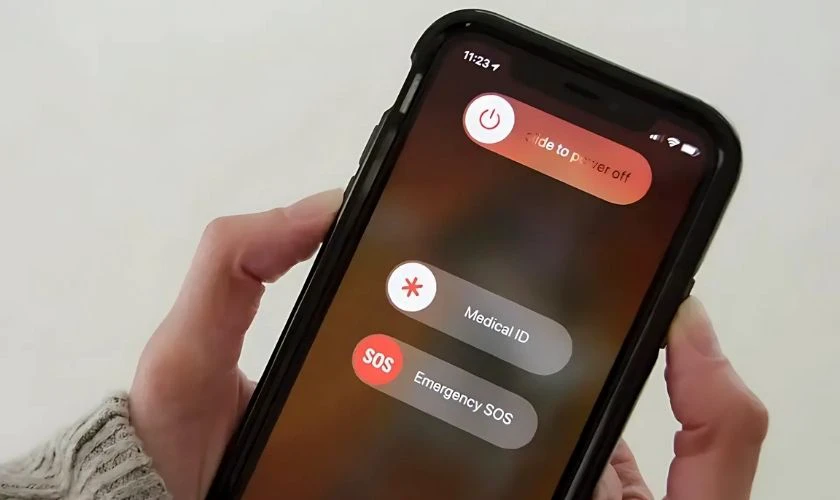
Đây là thủ thuật iPhone hay đơn giản nhưng mang lại hiệu quả cao, giúp iPhone hoạt động ổn định hơn.
Cập nhật iTunes và hệ điều hành máy tính lên phiên bản mới nhất
Việc sử dụng phiên bản iTunes hoặc hệ điều hành lỗi thời có thể khiến phần mềm không nhận diện được iPhone. Để khắc phục, bạn cần cập nhật iTunes và hệ điều hành máy tính lên phiên bản mới nhất. Điều này giúp cải thiện khả năng tương thích và sửa lỗi kết nối hiệu quả.
Bước 1: Đăng nhập vào AppStore trên máy tính của bạn.
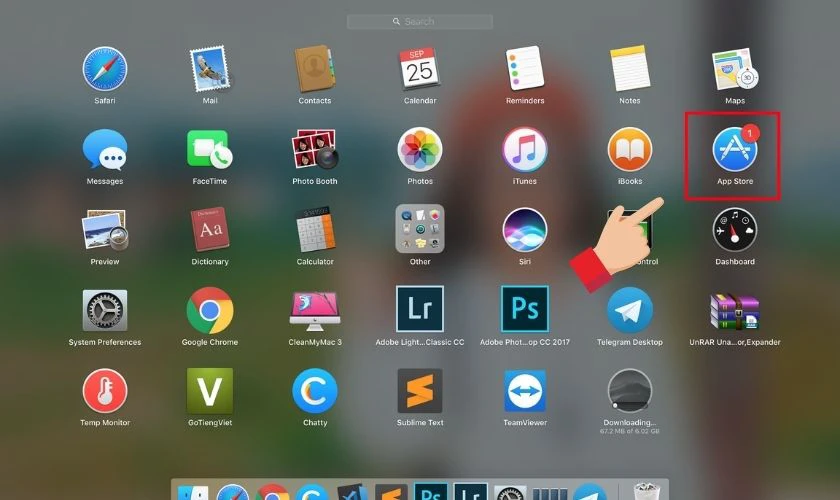
Bước 2: Sau đó nhấn vào mục Updates.
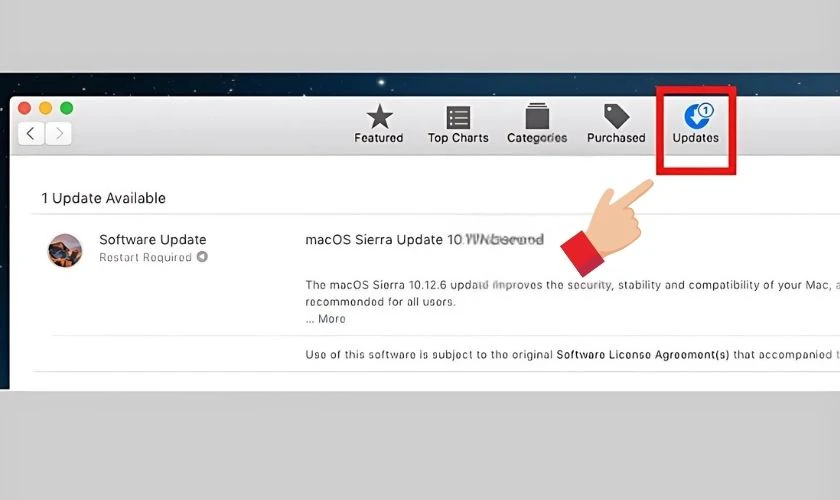
Bước 3: Bấm chọn Update. Sau khi cập nhật xong, khởi động lại máy tính để hoàn tất và kiểm tra lại kết nối.
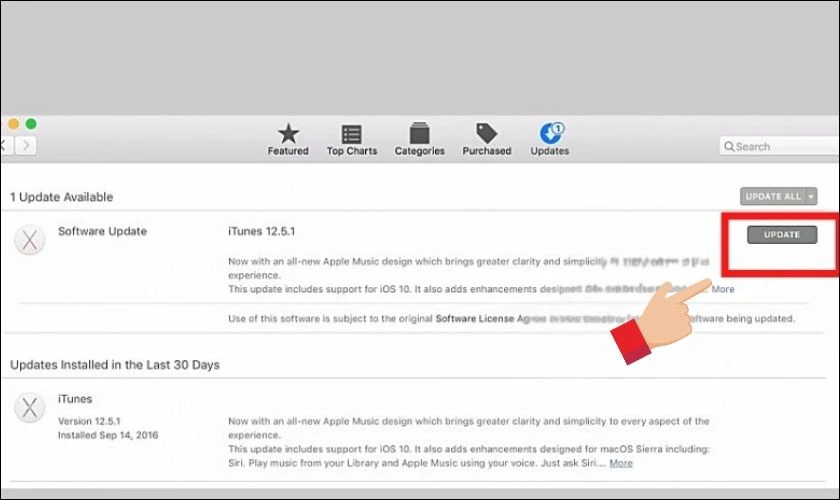
Một số phiên bản iTunes chỉ tương thích với các hệ điều hành mới. Nên bạn cũng cần đảm bảo hệ điều hành Windows hoặc macOS của mình được cập nhật đầy đủ.
Kiểm tra và cấp lại quyền truy cập trên máy tính
Nếu iTunes không nhận iPhone, có thể do thiết bị chưa cấp quyền tin cậy cho máy tính. Điều này khiến iTunes không thể truy cập dữ liệu trên iPhone của bạn. Để khắc phục, bạn cần kiểm tra và cấp lại quyền truy cập theo các bước dưới đây:
Bước 1: Kết nối lại iPhone với laptop.
Bước 2: Màn hình sẽ hiển thị thông báo hỏi quyền truy cập. Chọn Tin cậy để hoàn tất.
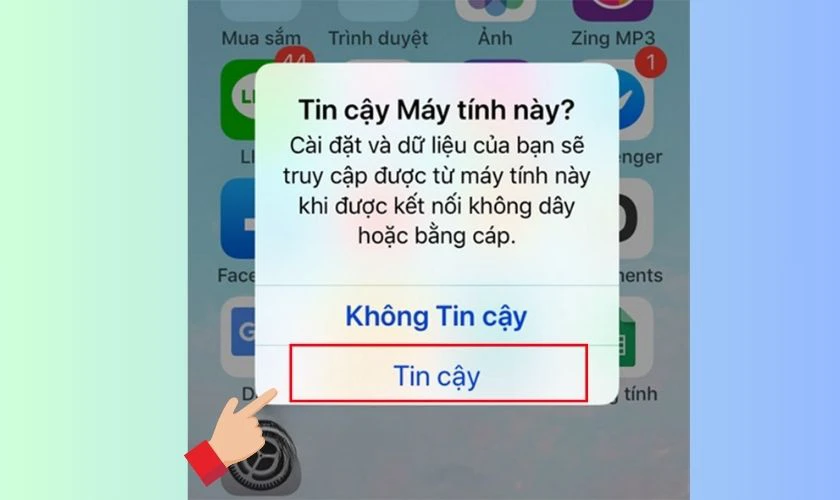
Sau khi thực hiện xong, hãy thử kết nối lại iPhone với iTunes để kiểm tra xem lỗi đã được khắc phục chưa.
Xem thêm: Xóa lịch sử tìm kiếm trên iPhone cực dễ, chi tiết từ A đến Z
Thay cáp kết nối khác để khắc phục lỗi iTunes không nhận iPhone
Cáp kết nối là yếu tố quan trọng giúp iPhone giao tiếp với iTunes trên máy tính. Nếu iTunes không nhận iPhone, có thể do cáp Lightning bị hỏng hoặc không tương thích. Việc kiểm tra và thay cáp mới là một trong những cách khắc phục đơn giản nhưng hiệu quả.

Trước tiên, bạn hãy thử sử dụng một dây cáp khác. Nên dùng cáp chính hãng hoặc đạt chứng nhận MFi của Apple. Nếu máy tính nhận diện iPhone, chứng tỏ cáp cũ đã bị hỏng. Nếu không kết nối được, bạn có thể kiểm tra cổng USB. Hoặc thử trên thiết bị khác để xác định nguyên nhân.
Sửa lỗi Apple Mobile Device Support
Các bước sửa lỗi Apple Mobile Device Support:
Bước 1: Nhấn tổ hợp phím Windows + R để mở hộp thoại Run. Nhập services.msc rồi nhấn OK để truy cập danh sách dịch vụ trên máy tính.
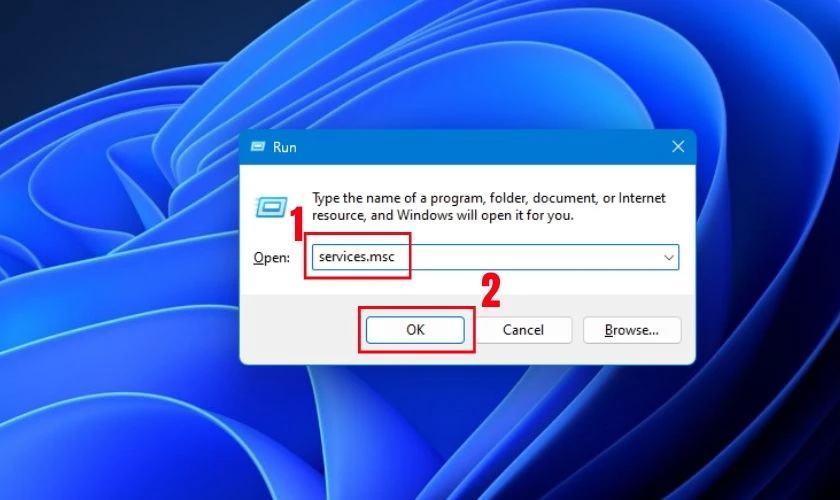
Bước 2: Trong cửa sổ Services, tìm mục Apple Mobile Device. Nhấn chuột phải vào đó và chọn Properties để mở cài đặt dịch vụ.
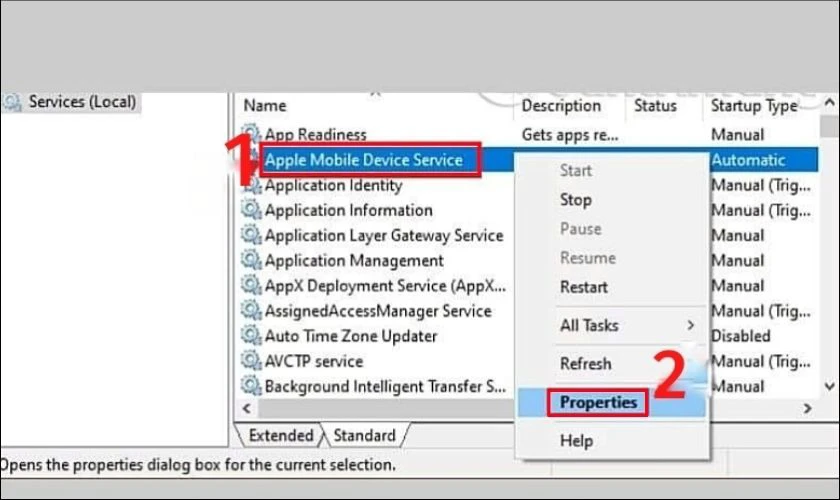
Bước 3: Chuyển sang tab General để thiết lập lại chế độ khởi động dịch vụ. Ở phần Startup type, bạn chọn Automatic để đảm bảo dịch vụ tự động chạy khi khởi động máy. Sau đó, nhấn Stop để dừng dịch vụ tạm thời.
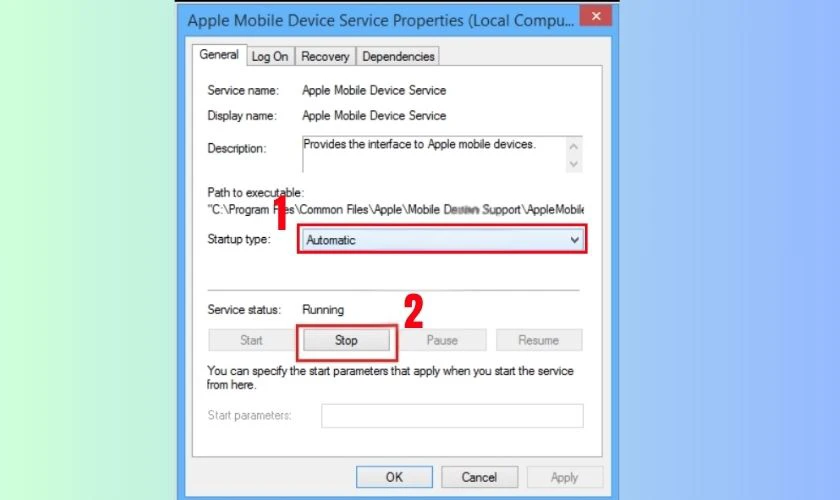
Bước 4: Đợi khoảng vài giây, sau đó nhấn Start để khởi động lại dịch vụ. Nhấn OK để lưu thay đổi rồi khởi động lại máy tính.
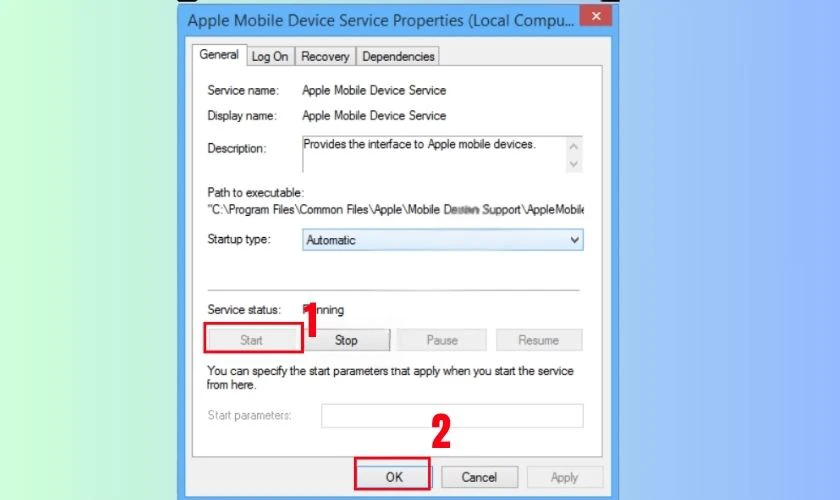
Sau khi khởi động lại, bạn hãy thử kết nối iPhone với máy tính bằng cáp Lightning.
Xem thêm: Cách khắc phục lỗi tai nghe AirPods không kết nối được với iPhone, iPad, MacBook
Cài đặt lại toàn bộ Driver của Apple trên máy tính
Driver của Apple giúp máy tính nhận diện iPhone và kết nối với iTunes. Nếu driver bị lỗi hoặc không hoạt động đúng cách. iTunes có thể không nhận diện được iPhone. Việc cài đặt lại driver có thể giúp khắc phục vấn đề này một cách hiệu quả.
Các bước cài đặt lại Driver của Apple:
Bước 1: Kết nối iPhone với máy tính bằng cáp Lightning. Nếu iTunes tự động mở lên, hãy đóng ứng dụng này lại để tránh xung đột trong quá trình cài đặt.
Bước 2: Nhấn tổ hợp phím Windows + R để mở hộp thoại Run.
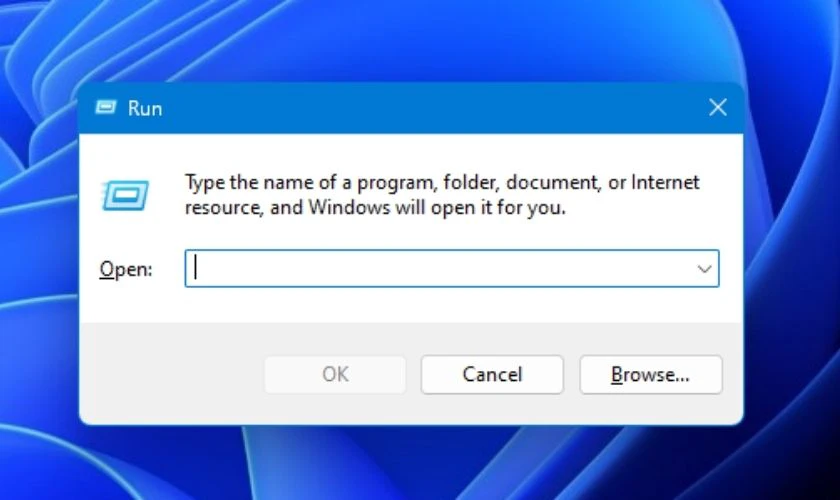
Bước 3: Nhập lệnh:
%ProgramFiles%\Common Files\Apple\Mobile Device Support\Drivers
vào hộp thoại Run. Sau đó nhấn OK để truy cập thư mục chứa driver.
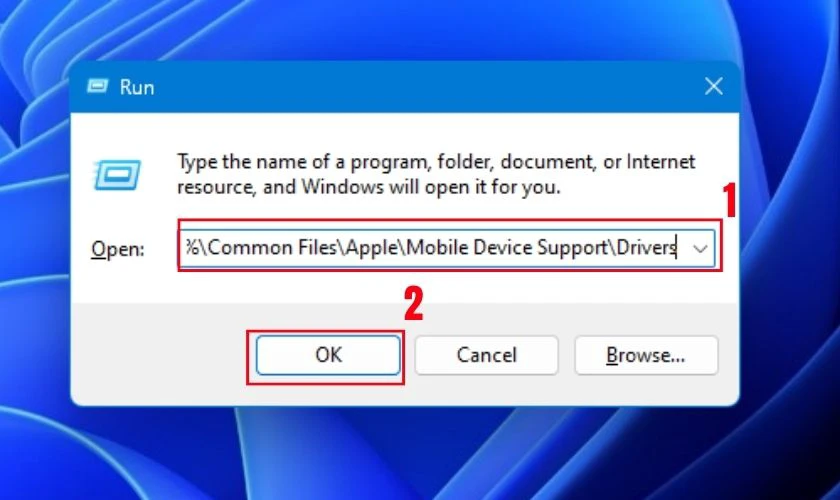
Bước 4: Khi cửa sổ thư mục mở ra, tìm tệp usbaapl64.inf (hoặc usbaapl.inf nếu bạn dùng Windows 32-bit). Nhấn chuột phải vào tệp này, sau đó chọn Install để cài đặt lại driver.
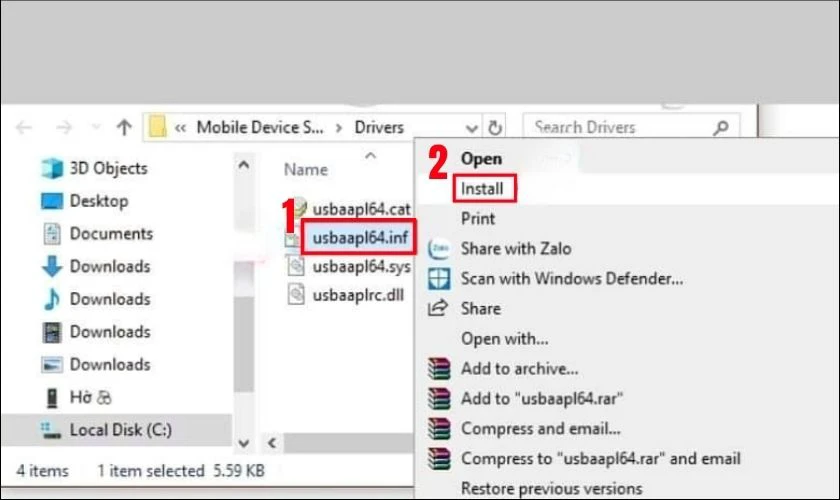
Bước 5: Ngắt kết nối iPhone khỏi máy tính, sau đó khởi động lại máy tính. Khi máy tính đã khởi động xong, kết nối lại iPhone và mở iTunes để kiểm tra xem lỗi đã được khắc phục chưa.
Sau khi hoàn tất các bước trên, iTunes có thể sẽ nhận diện lại iPhone. Và cho phép bạn sao lưu hoặc đồng bộ dữ liệu như bình thường.
Kiểm tra phần mềm hệ thống và trình điều khiển của iPhone
Khi iTunes không nhận iPhone, nguyên nhân có thể do lỗi trình điều khiển của Apple. Việc kiểm tra và cập nhật lại trình điều khiển giúp đảm bảo máy tính có thể nhận diện thiết bị chính xác. Hãy thực hiện các bước sau để kiểm tra và khắc phục lỗi này:
Bước 1: Nhấn tổ hợp phím Windows +X. Sau đó tìm và nhấn chọn vào mục Device Manager.
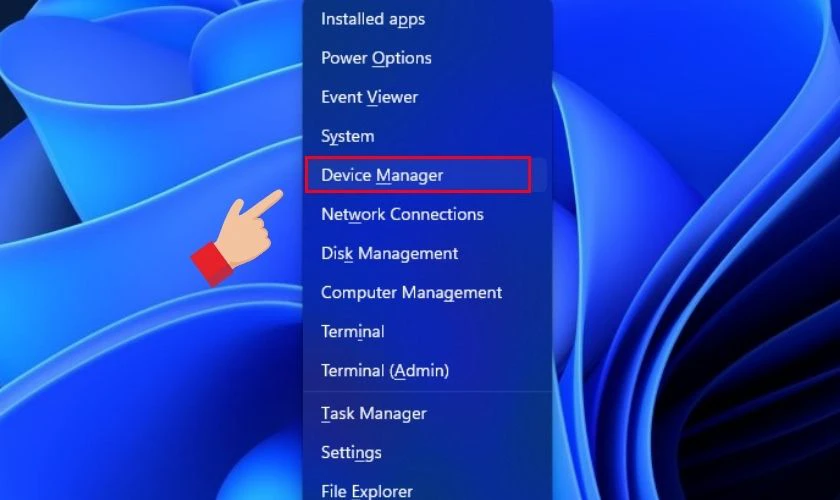
Bước 2: Trong giao diện Device Manager, nhìn vào cột bên trái, chọn vào danh mục Universal Serial Bus controllers. Nhấn vào biểu tượng mũi tên nhỏ để mở rộng danh sách.
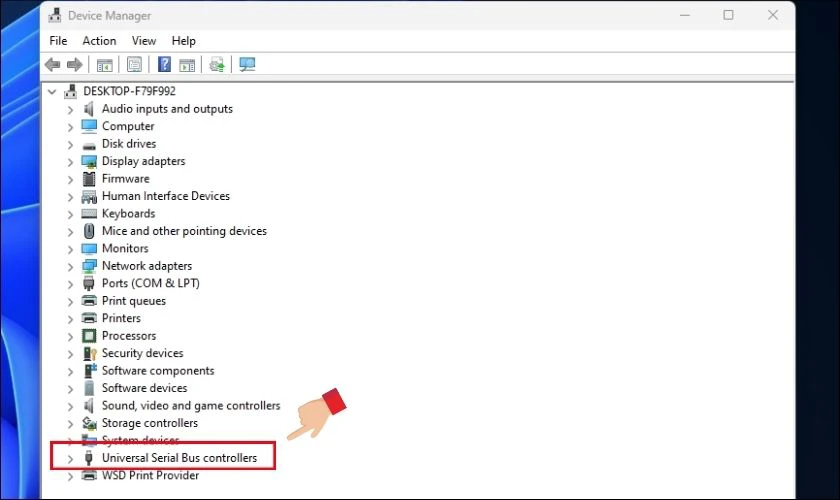
Bước 3: Tìm mục và nhấn chọn vào Apple Mobile Device USB Driver và kiểm tra trạng thái:
- Nếu có mũi tên chỉ xuống, nhấn chuột phải vào Apple Mobile Device USB Driver và chọn Enable để kích hoạt lại.
- Nếu xuất hiện dấu hỏi hoặc dấu chấm than màu vàng. Hãy khởi động lại dịch vụ Apple Mobile Device.
- Nếu dấu hỏi hoặc chấm than vẫn tồn tại, hãy Update Software để cập nhật lại trình điều khiển.
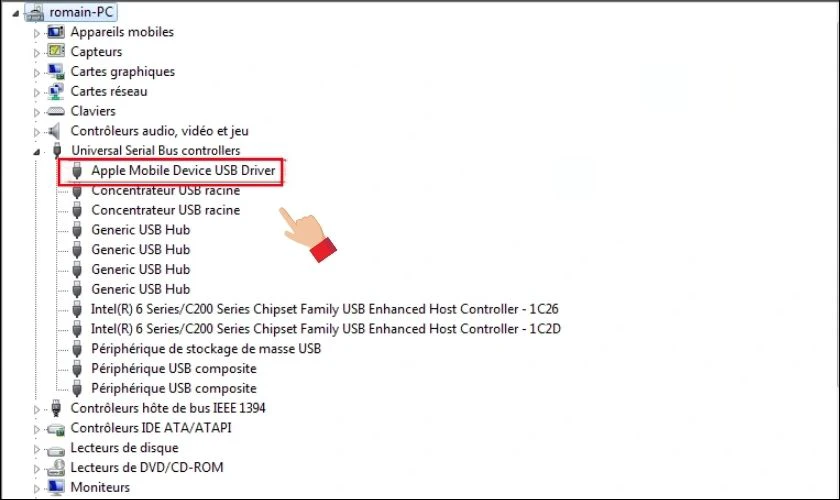
Sau khi thực hiện kiểm tra và cập nhật trình điều khiển, iPhone của bạn có thể kết nối lại với iTunes mà không gặp lỗi.
Trên đây là những cách giúp bạn khắc phục lỗi iTunes không nhận iPhone nhanh chóng và hiệu quả. Đừng quên cập nhật iTunes và hệ điều hành thường xuyên để hạn chế lỗi trong quá trình sử dụng!
Mẹo hạn chế lỗi iTunes không nhận iPhone
Dưới đây là một số mẹo hữu ích để hạn chế lỗi iTunes không nhận iPhone này:
- Cập nhật iTunes và hệ điều hành thường xuyên: Giúp đảm bảo tính tương thích và khắc phục lỗi kết nối.
- Sử dụng cáp Lightning và cổng USB chất lượng: Tránh dùng cáp kém chất lượng vì có thể gây gián đoạn kết nối.
- Kiểm tra quyền truy cập trên iPhone: Khi kết nối với máy tính mới, luôn chọn Tin cậy để tránh bị từ chối kết nối.
- Khởi động lại thiết bị định kỳ: Giúp hệ thống hoạt động mượt mà, tránh lỗi do xung đột phần mềm.
- Không sử dụng iTunes trên máy tính bị lỗi: Máy tính nhiễm virus hoặc hệ điều hành gặp trục trặc có thể khiến iTunes không nhận iPhone.

Thực hiện đúng những mẹo trên sẽ giúp bạn hạn chế tối đa lỗi iTunes không nhận iPhone. Giúp quá trình kết nối và đồng bộ dữ liệu diễn ra thuận lợi hơn.
Lưu ý khi sửa lỗi iTunes không nhận iPhone
Khi khắc phục lỗi iTunes không nhận iPhone, bạn cần lưu ý một số sau để tránh phát sinh lỗi khác:
- Sao lưu dữ liệu trước khi sửa lỗi: Cài đặt lại iTunes hoặc cập nhật hệ điều hành có thể ảnh hưởng đến dữ liệu trên thiết bị.
- Sử dụng phiên bản iTunes phù hợp: Nếu iTunes quá cũ hoặc không tương thích với phiên bản iOS của iPhone. Việc kết nối có thể gặp vấn đề.
- Không sử dụng cáp hoặc phụ kiện kém chất lượng: Dây cáp không chính hãng có thể khiến quá trình truyền tải dữ liệu bị gián đoạn hoặc không ổn định.
- Kiểm tra kết nối trước khi thực hiện bước phức tạp: Đôi khi, chỉ cần đổi cổng USB hoặc thử trên máy tính khác là có thể khắc phục lỗi nhanh chóng.
- Hạn chế cài đặt phần mềm không rõ nguồn gốc: Một số phần mềm có thể gây xung đột với iTunes, làm ảnh hưởng đến việc nhận diện iPhone.

Việc tuân thủ những lưu ý trên sẽ giúp bạn sửa lỗi iTunes không nhận iPhone hiệu quả. Mà không làm ảnh hưởng đến thiết bị của bạn.
Kết luận
Trên đây là toàn bộ các cách để khắc phục lỗi iTunes không nhận iPhone nhanh chóng, hiệu quả. Đừng quên cập nhật iTunes và kiểm tra kết nối thường xuyên để tránh lỗi tái diễn. Hãy theo dõi Điện Thoại Vui để cập nhật thêm nhiều mẹo hay giúp bạn sử dụng iPhone mượt mà hơn nhé!
Bạn đang đọc bài viết iTunes không nhận iPhone phải làm sao? Cách sửa lỗi nhanh tại chuyên mục Lỗi thường gặp trên website Điện Thoại Vui.

Tôi là Trần My Ly, một người có niềm đam mê mãnh liệt với công nghệ và 7 năm kinh nghiệm trong lĩnh vực viết lách. Công nghệ không chỉ là sở thích mà còn là nguồn cảm hứng vô tận, thúc đẩy tôi khám phá và chia sẻ những kiến thức, xu hướng mới nhất. Tôi hi vọng rằng qua những bài viết của mình sẽ truyền cho bạn những góc nhìn sâu sắc về thế giới công nghệ đa dạng và phong phú. Cùng tôi khám phá những điều thú vị qua từng con chữ nhé!





